エコーとは
ノートで生成した動的なデータをエコーと呼びます。
先行するノートで生成したエコーを、後続のノートで値として使用できます。
以下のような構成のフレーズで、エコーがどのような役割をするか説明します。
- 「時間で実行」ノート
- Google スプレッドシート「行を検索」ノート
- 「メールを送信する」ノート
.png?width=688&name=%E3%82%A8%E3%82%B3%E3%83%BC%20(2).png)
フレーズ作成画面|エコー選択のウィジェット
💡 先行するノート「時間で実行」「行を検索 」で生成したエコーを、後続のノート「メール送信」で使用できます。
上のフレーズでは、Google スプレッドシート「行を検索」ノートで、検索条件にマッチした行の各列の値をエコーとして生成します。
ここでは、SKU・在庫をエコーとして取得しています。
取得したエコーを「メール送信」ノートの本文に、値として使用できます。
.png?width=688&name=%E3%83%A1%E3%83%BC%E3%83%AB%E6%9C%AC%E6%96%87%E3%82%A8%E3%82%B3%E3%83%BC%20(4).png) 「メール送信」ノート|件名・本文にエコーを値として使用する
「メール送信」ノート|件名・本文にエコーを値として使用する
フレーズを実行したタイミングで、Google スプレッドシートから実際のデータを取得して、Google スプレッドシートに記載された内容を元にメールを送信することができます。
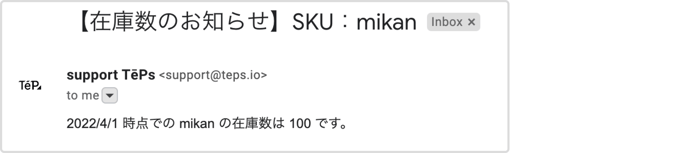 メール本文|TēPs で設定したエコーの見え方
メール本文|TēPs で設定したエコーの見え方
エコーの種類
TēPs が生成するエコーは、必ず以下の型に分類されます。
1. エコーの型の種類
| 配列型エコー:詳しくは配列型エコーを参照ください |
| 文字型のエコー:氏名や商品名など、さまざまなデータ |
| 数値型エコー(小数点切り落とし):金額、ポイントなど |
| 数値型エコー(小数点を含む):商品のサイズなど |
| カレンダー型のエコー:受注日や配送日など |
2. 確認方法
エコー選択のウィジェットを開くと、取得できるエコーの一覧が表示されます。
エコーの名前の頭に、種類を示すアイコンが表示されています。
.gif?width=688&name=Videotogif%20(3).gif) エコーの種類|確認方法
エコーの種類|確認方法
配列型エコー
1. 配列型エコーとは
配列とは、情報を記憶しておくための箱である変数の 1 つで、複数の箱が連なっているもののことを指します。
ネクストエンジン「受注伝票を検索」ノートの場合、検索によって取得した受注伝票のリストが配列型エコーとなります。
2. 要素
配列型エコーに含まれるエコーの内容を、ここでは汎用的に要素と呼びます。
以下は、ノートによって取得できる配列型エコーの内容と、それに含まれる要素をまとめた例です。
| ノート名 | 配列型エコーの内容 | 要素 |
|
ネクストエンジン「受注伝票を検索」 |
受注伝票のリスト |
受注伝票 |
|
Google スプレッドシート「行を検索」 |
ワークシート行のリスト |
ヘッダー名 |
例えば、Google スプレッドシートに社員情報の一覧を用意し、TēPs で配列型エコーとして取得をすると以下のように置き換えられます。
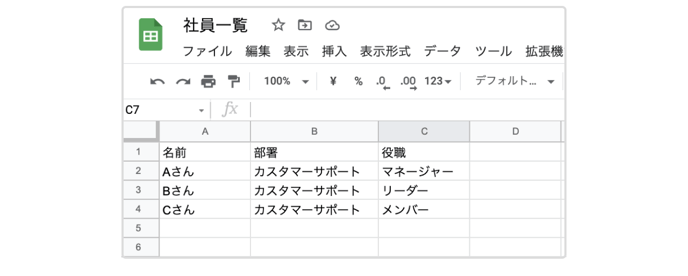 Google スプレッドシートに社員情報の一覧
Google スプレッドシートに社員情報の一覧
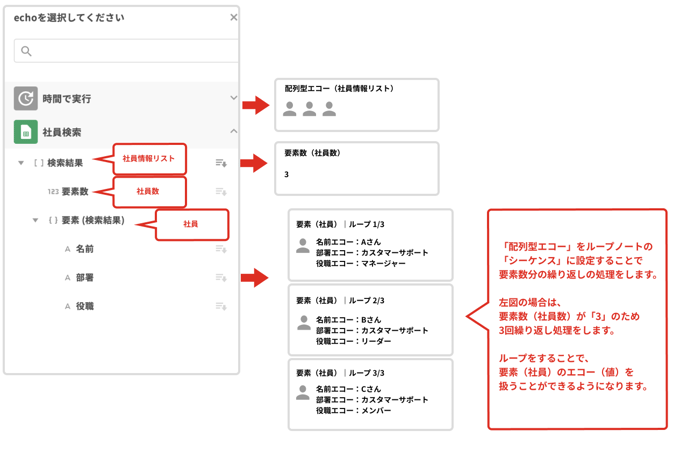 Google スプレッドシートの社員一覧を行検索
Google スプレッドシートの社員一覧を行検索
以上です。
